Збій у Destiny 2 Broccoli 2023 (виправлення)

Ви отримуєте помилку Destiny 2 Broccoli на своєму ПК? Тоді наш посібник надасть вам усі можливі способи вирішення цієї проблеми. Якщо ваша гра вилітає через цю помилку, швидше за все, проблема у вашому ПК, а не в самій грі. Продовжуйте читати, щоб вирішити цю проблему та повернутися до гри в Destiny 2.
Як виправити помилку Destiny 2 Broccoli
Якщо перезапуск гри та комп’ютера не допомогло, спробуйте наші виправлення. Продовжуйте пробувати один за одним, щоб побачити, чи це допоможе. Без зайвих слів, ось як вирішити проблеми із збоями Destiny 2 Broccoli:
Оновити операційну систему
Перш за все, перевірте, чи ваша Windows оновлена до останньої версії. Просте оновлення часто є найкращим рішенням для виправлення таких помилок. Ось як:
- Перейдіть до рядка пошуку Windows і введіть «Windows Update».
- Тепер натисніть «Перевірити наявність оновлень» і зачекайте.
- Якщо будь-які оновлення очікують на розгляд, Windows автоматично завантажить їх для вас.
Увімкніть Destiny 2 і перевірте, чи ви отримуєте те саме повідомлення про помилку. Якщо так, спробуйте наступне виправлення:
Оновіть графічні драйвери
Ви можете виправити помилку Broccoli в Destiny 2, оновивши драйвери відеокарти. Застарілі драйвери часто можуть бути основною причиною цих збоїв. Щоб цього не сталося, перевірте наявність оновлень. Зробіть наступне:
- Спочатку відкрийте диспетчер пристроїв, а потім розгорніть графічний драйвер.
- Тепер клацніть правою кнопкою миші відеокарту, щоб оновити драйвер.
- Виберіть параметр «Автоматично шукати оновлений драйвер».
- Зачекайте, поки всі доступні оновлення будуть встановлені на вашому комп’ютері.
Тепер запустіть Destiny 2, щоб перевірити, чи помилка не зникає. Якщо це все одно не працює, скористайтеся нашим наступним методом:
Увімкніть опцію вертикальної синхронізації
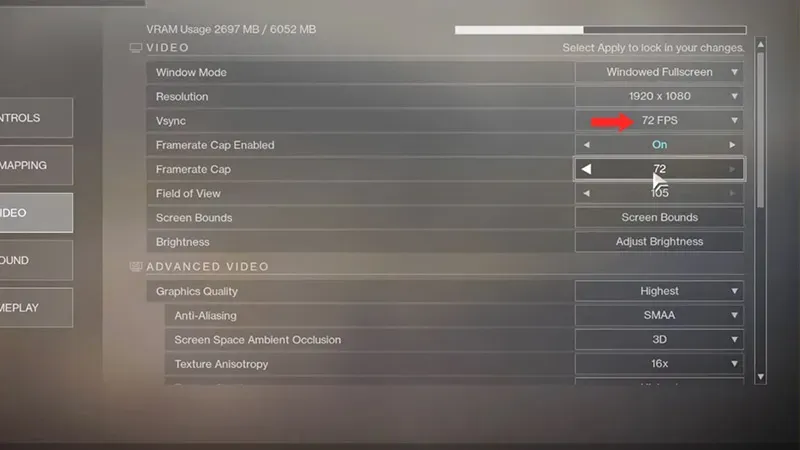
Багато гравців повідомили, що ввімкнення VSync допомогло вирішити проблеми зі збоями Broccoli. Це може усунути помилку, а також забезпечити плавний процес гри в Destiny 2. Ось як це зробити:
- У головному меню Destiny 2 натисніть кнопку Esc.
- Потім перейдіть до «Налаштування > Відео» та ввімкніть «Vsync».
- Не забудьте залишити лише «72 FPS».
Швидше за все, це має вирішити вашу проблему. Your Destiny 2 має працювати як зазвичай.
Це все, що вам потрібно знати про проблеми зі збоєм у Destiny 2 Broccoli. Ми сподівалися, що ви зможете знайти виправлення за допомогою наведених вище методів.



Залишити відповідь